Ajouter la zone de recherche Primo à la page d'accueil Alma
Si vous travaillez avec Primo VE, voir Configurer le widget Recherche Découverte afin de configurer le champ de recherche par défaut de la boîte de recherche et la précision d'opérateur.
Vous pouvez ajouter la zone de recherche Primo à la page d'accueil Alma pour que les utilisateurs du personnel puissent rechercher des exemplaires à l'aide de l'interface de recherche dans Alma. Ce tableau de bord fournit des informations globales concernant le dernier traitement de publication vers Primo.

Tableau de bord Primo
Le lien Liste des traitements de publication fournit l'accès à la page Suivi des traitements et s'affiche seulement pour le personnel utilisateur qui a l'un des rôles suivants :
- Administrateur général du système
- Administrateur de catalogue
Pour ajouter la fenêtre de recherche Primo à la page d'accueil Alma :
- Ouvrez la Table de code Champs de recherche du widget Primo (Menu de configuration > Général > Widgets > Champs de recherche du widget Primo). Pour plus d'informations sur les tables de code, voir Tables de code.
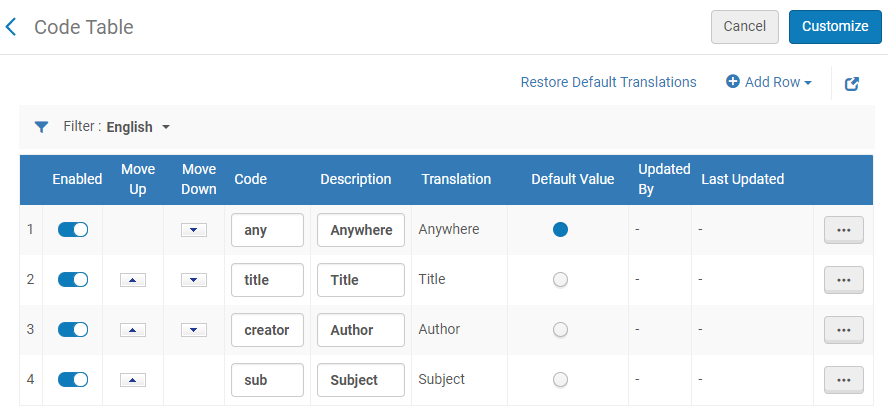 Table de code Champs de recherche du widget Primo
Table de code Champs de recherche du widget Primo - Configurez et activez les champs de recherche (tels que Titre, Sujet, etc.) que vous souhaitez voir s'afficher dans le premier champ déroulant de la zone de recherche, puis sélectionnez Personnaliser, qui passe à Enregistrer après la première personnalisation.
Actuellement, pour la nouvelle interface utilisateur Alma, seul le type de recherche par défaut peut être configuré. Les autres types de recherche ne sont pas disponibles dans la zone de recherche.
- Ouvrez la Table de code Précision de recherche du widget Primo (Menu de configuration > Général > Widgets > Précision de recherche du widget Primo). Pour plus d'informations sur les tables de code, voir Tables de code.
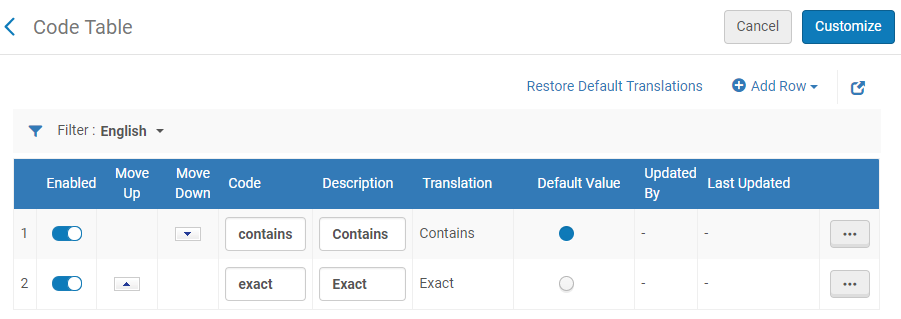 Page Précision de recherche du widget Primo
Page Précision de recherche du widget Primo - Configurez et activez les opérateurs de précision (tels que Exact, Contient, etc.) que vous souhaitez autoriser dans la zone de recherche, puis sélectionnez Personnaliser, qui passe à Enregistrer après la première personnalisation.
Actuellement, pour la nouvelle interface utilisateur Alma, seul l'opérateur de précision par défaut peut être configuré. Les autres opérateurs ne seront pas disponibles dans le champ de recherche.
- Ouvrez la Table de code Configuration du widget Primo (Menu de configuration > Générale > Widget > Configuration du widget Primo). Pour plus d'informations sur les tables de code, voir Tables de code.
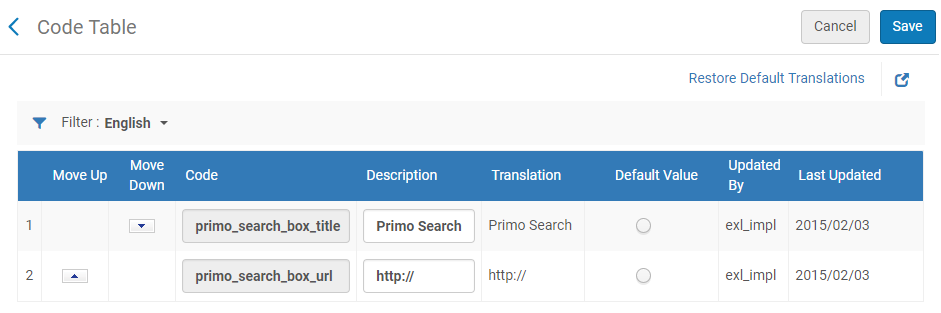 Page Configuration du widget Primo
Page Configuration du widget Primo - Configurez et activez l'URL utilisée pour les recherches Primo et cliquez sur Enregistrer.
Vous devez configurer le paramètre primo_search_box_url pour que la fonctionnalité de recherche du widget Primo soit disponible sur la page d'accueil Alma. La valeur de ce paramètre doit être une URL valide pour un lien hypertexte de recherche de notice abrégée. Pour plus d'informations, voir la page suivante dans le Réseau des développeurs Ex Libris :Utilisez le format d'URL suivant pour l'ancienne comme la nouvelle interface utilisateur Primo :http://<Primo_domain>/primo_library/libweb/action/dlSearch.do?institution=<Primo_institution_code>&vid=<view_code>&tab=<tab_code must be lowercase>&search_scope=<scope_code>Ce qui suit est un exemple d'URL valide :http://Myprimo17:1702/primo_library/libweb/action/dlSearch.do?insitution=MY_INST&vid=Auto1&tab=primo_central&search_scope=PC
- Si les paramètres tab et search_scope ne sont pas précisés, le système utilise les valeurs par défaut de la vue.
- Ne configurez pas le paramètre query dans l'URL. Alma génère le paramètre query à partir de la valeur de recherche et des valeurs de la liste déroulante que vous avez spécifiées dans la zone de recherche.
- Pour utiliser la nouvelle interface utilisateur de Primo, assurez-vous que les champs Nouvelle interface utilisateur activée et Vue sélectionnée sont configurés dans l'Assistant Institution du service administratif Primo. Ceci transférera tous les liens profonds vers la nouvelle interface utilisateur Primo. Le cas échéant, le système affichera l'interface utilisateur classique de Primo.
- Pour que le tableau de bord Primo s'affiche sur la page d'accueil Alma, voir Gérer les widgetsGérer les widgets.

